访问通知设置
Azure DevOps Services | Azure DevOps Server 2022 - Azure DevOps Server 2019
了解如何导航通知用户界面。
注意
本文适用于 Azure DevOps、TFS 2017 Update 1 及更高版本。 有关 TFS 2017 和早期版本的信息,请参阅 “管理个人通知 ”并选择 TFS 2015 内容版本。
通知设置
可以在以下级别设置通知:
- 个人
- Team
- 集成
- 组织或集合(用于云的组织和本地项目集合)
注意
对于本地Azure DevOps Server,请为团队成员配置 SMTP 服务器,以便从其组织或用户配置文件菜单中查看“通知”选项并接收通知。
先决条件
- 每个用户都可以管理其个人通知
- 若要管理团队通知,必须作为团队管理员添加或成为 Project 管理员istrators 组的成员
- 若要管理项目级通知,你必须是 Project 管理员istrators 组的成员
- 若要管理组织或集合级通知,你必须是 Project Collection 管理员istrators 组的成员。
有关通知的更多权限设置,请参阅 权限和组、通知或警报。
打开个人通知
打开个人资料 ![]() 菜单,然后选择 “通知 ”或 “通知”设置。
菜单,然后选择 “通知 ”或 “通知”设置。
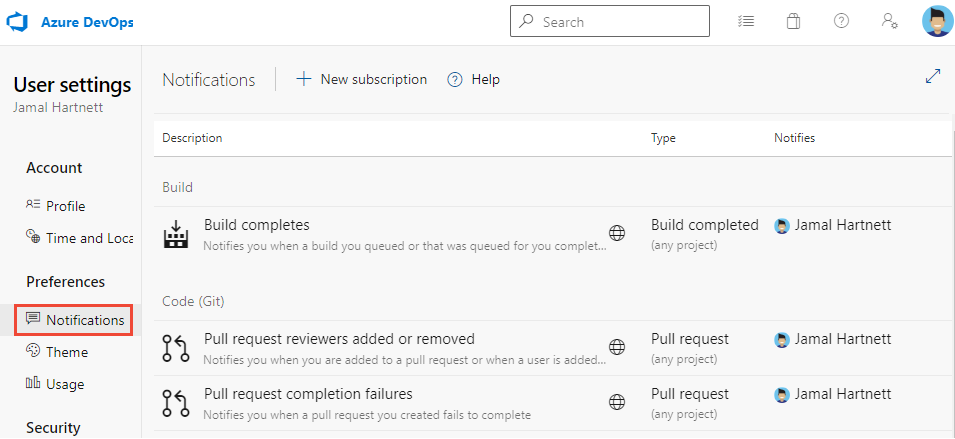
打开个人资料菜单,然后选择 “通知设置”。
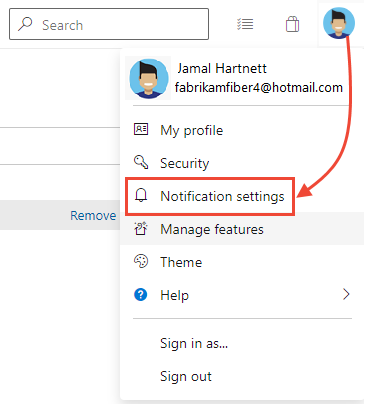
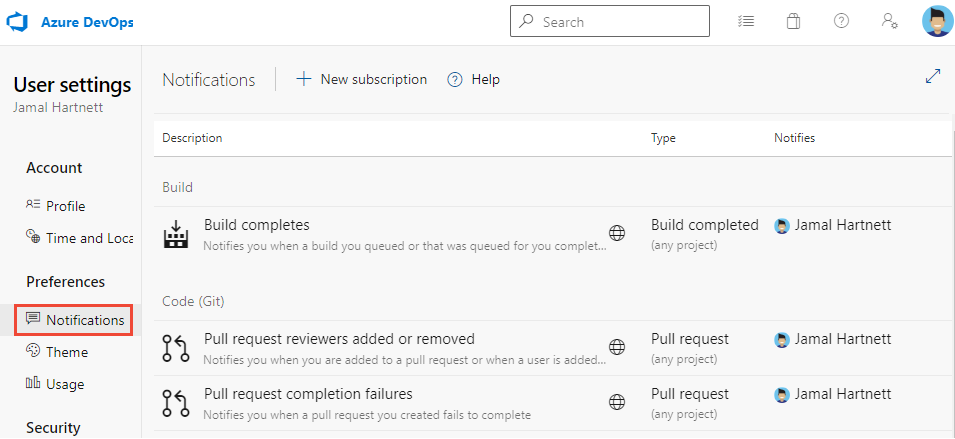
有关详细信息,请参阅 “管理通知”
打开团队或项目级通知
输入以下 URL 以访问团队或项目级通知页面,将 {organization} 和 {project} 替换为组织的名称和项目名称。
https://dev.azure.com/{organization}/{project}/_settings/notifications
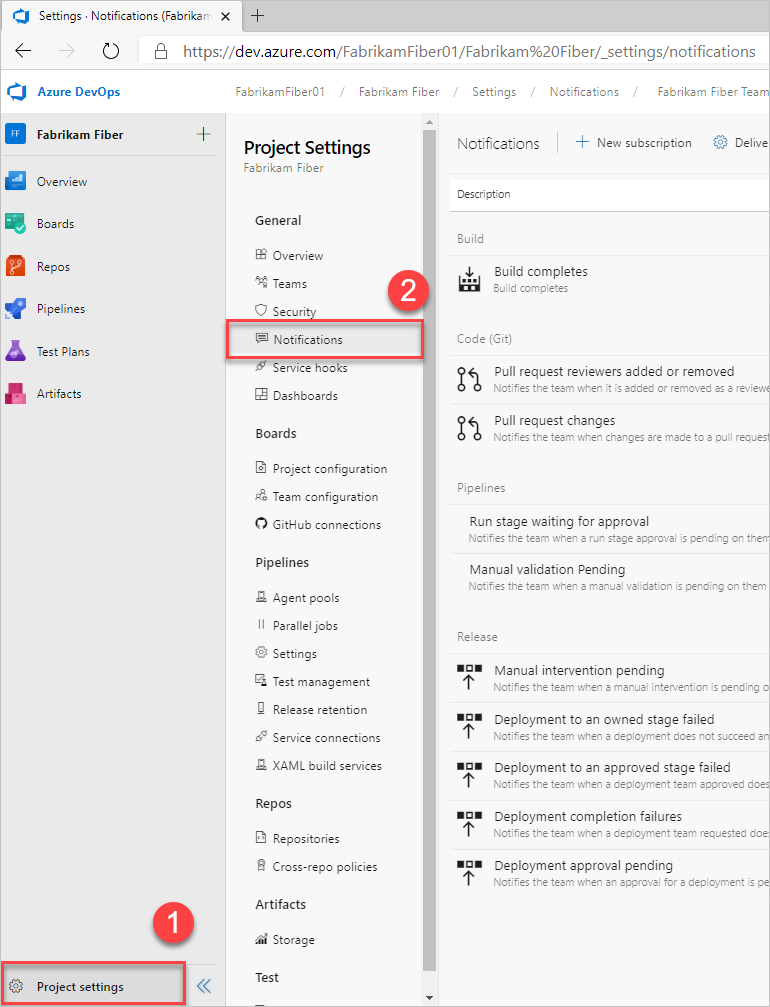
有关详细信息,请参阅 管理团队或组的通知
打开全局通知
输入以下 URL 以访问组织级通知页,将 OrganizationName 替换为组织的名称。
https://dev.azure.com/OrganizationName/_settings/notifications或者,选择
 Azure DevOps,然后选择 “组织设置”。
Azure DevOps,然后选择 “组织设置”。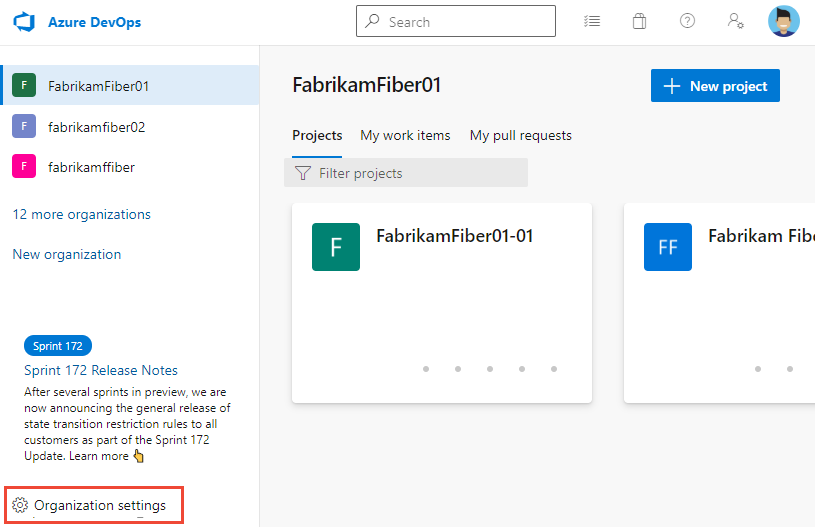
选择 “全局通知”。
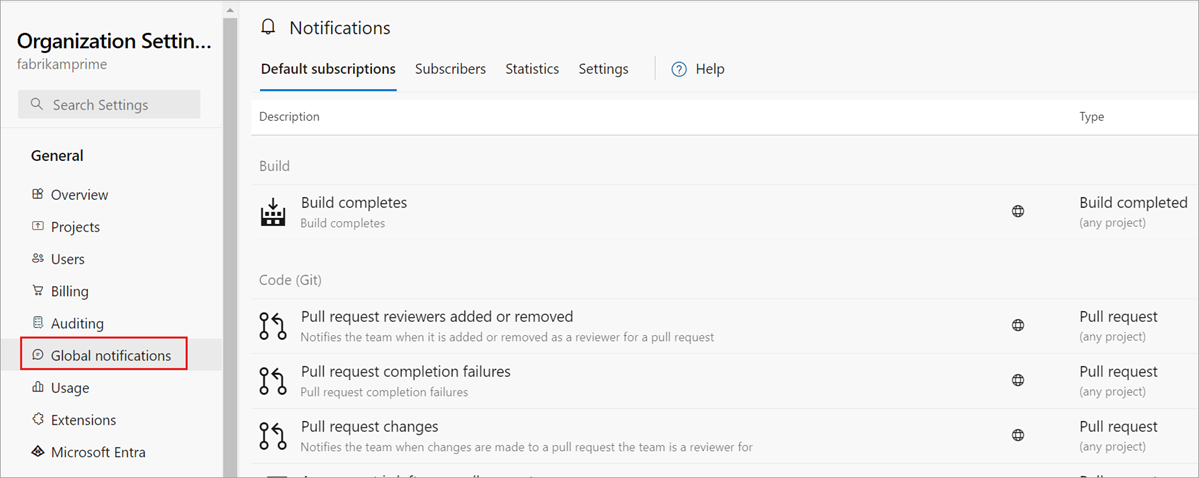
输入以下 URL 以访问组织级通知页,将 ServerName 和 CollectionName 替换为实例名称。
输入以下 URL 以访问组织级通知页,将 OrganizationName 替换为组织的名称。
http://ServerName/CollectionName/_settings/notifications?view=defaultSubscriptions或者,选择
 Azure DevOps,然后选择 “集合”设置。
Azure DevOps,然后选择 “集合”设置。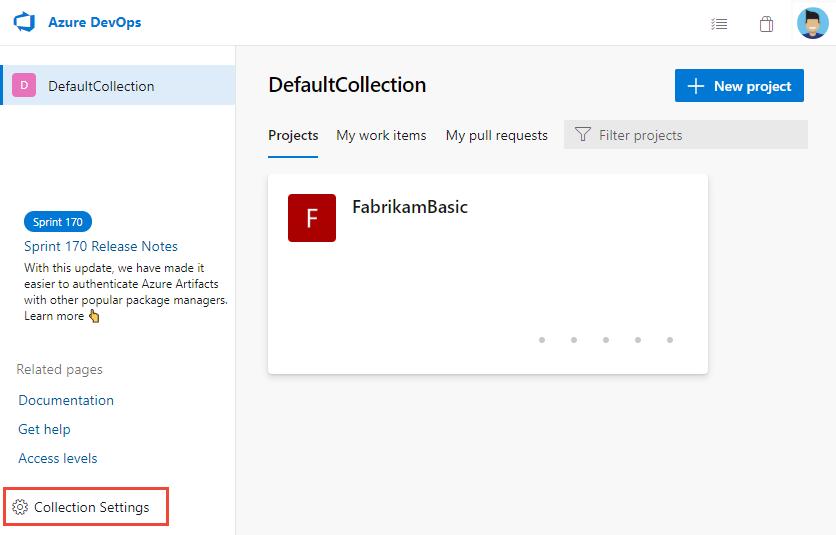
选择“ 全局通知”。
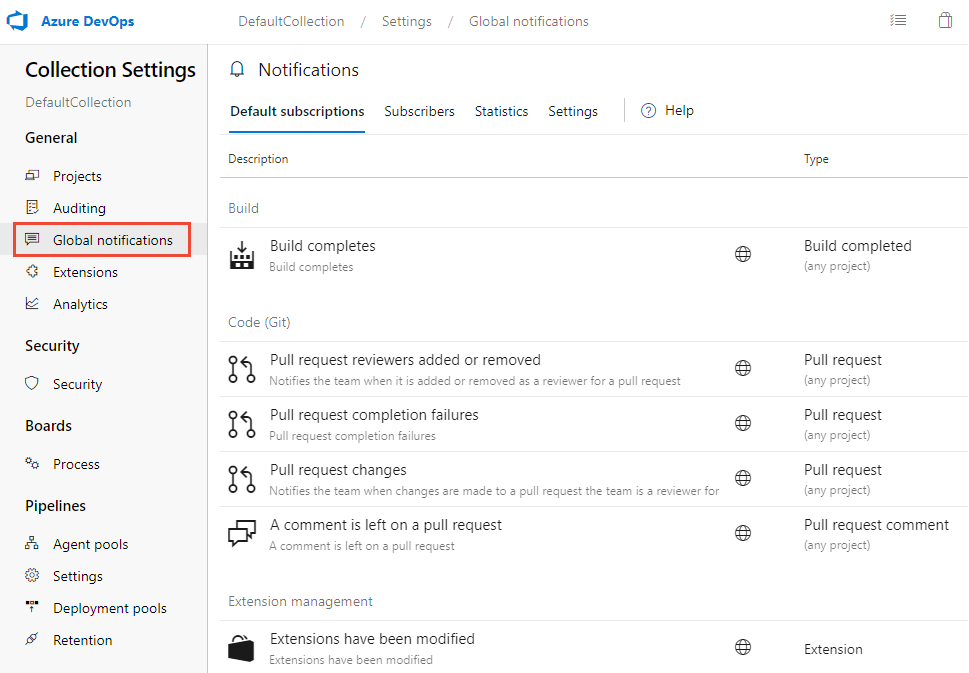
有关详细信息,请参阅 管理团队和全局通知